洞察探索如何利用兼容微信生态的小程序容器,实现跨平台开发,助力金融和车联网行业的数字化转型。
485
2023-05-18

JMeter导入自定义的Jar包的详解教程
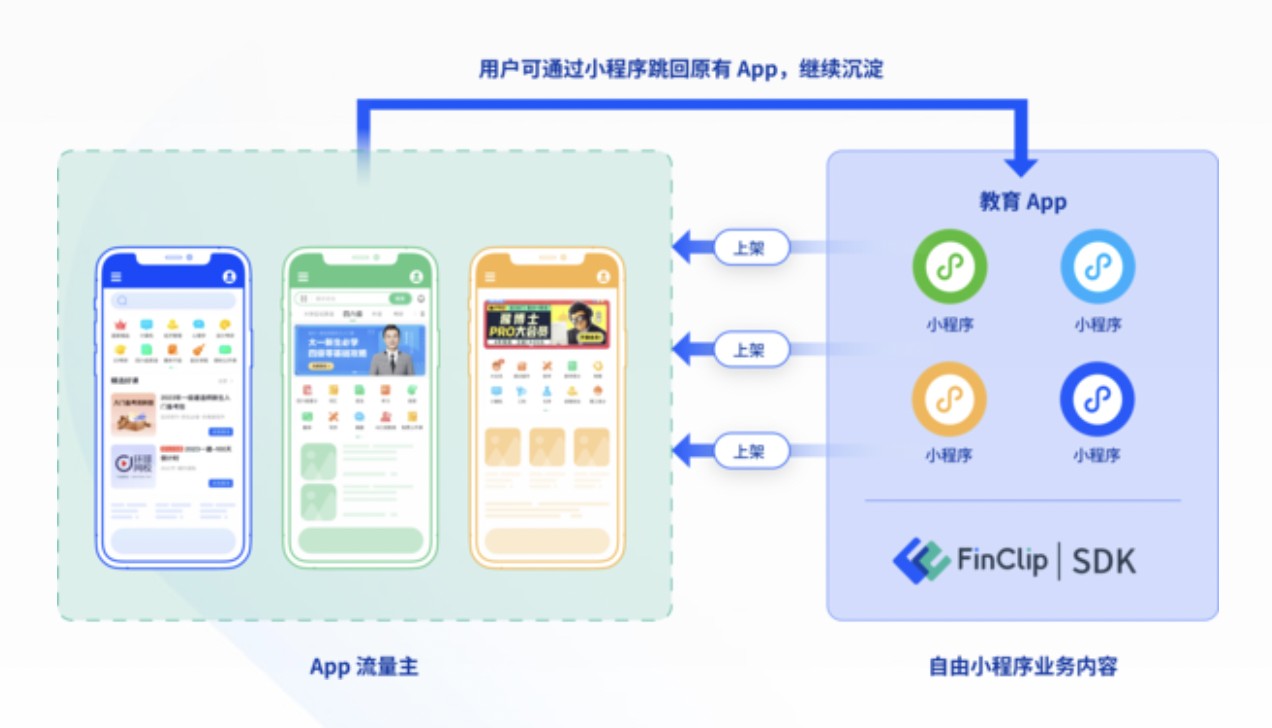
1.简介
原计划这一篇是介绍前置处理器的基础知识的,结果由于许多小伙伴或者童鞋们在微信和博客园的短消息中留言问如何引入自己定义的Jar包呢???我一一回复告诉他们和引入插件的Jar包一样的道理,一通百通。但是感觉他们还是很迷糊很迷惘,因此在这里穿插一篇导入自定义的Jar包。还有另外一个原因就是前置处理器会用到这个自定义的Jar包。
2.环境准备
(1)Eclipse
我们要引入自定义的Jar包,所以你需要一个可以编写脚本生成Jar的工具,当然了你可以选择其他的开发工具,宏哥这里选择Eclipse。
(2)JMeter
JMeter就更不用多说了,今天的猪脚就是她。
3.具体思路
1.开发脚本
2.将SvHOoaSc脚本导出Jar包
3.JMeter引入Jar包
4.思路实现
1.开发脚本当然在Eclipse上了,首先我们开发一个简单的接口。
4.1代码实现
4.2参考代码
package com.bjhg.test;
/**
* @author 北京-宏哥
*
* 2020年7月2日
*/
public interface BeanJMeterUtil {
//获取名字方法
public String getUserName();
//获取地址方法
public String getAddress();
}
2.开发一个实现接口的类
4.3代码实现
4.4 参考代码
package com.bjhg.test;
/**
* @author 北京-宏哥
*
* 2020年7月2日
*/
public class BeanShellJMeter implements BeanJMeterUtil{
//定义变量名字
private String userName;
//定义变量地址
private String address;
public BeanShellJMeter(String name)
{
this.userName = name;
}
public BeanShellJMeter(String name,String address){
this.userName = name;
this.address = address;
}
public String getUserName()
{
return userName;
}
public void setUserName(String userName)
{
this.userName = userName;
}
public String getAddreshttp://s()
{
return address;
}
public void setAddress(String address)
{
this.address = address;
}
}
3.测试接口是否实现。创建测试类test,实例化接口的实现类 BeanShellJMeter,调用该类中的方法并输出结果。
4.5代码实现
4.6参考代码
package com.bjhg.test;
/**
* @author 北京-宏哥
*
* 2020年7月2日
*/
public class test {
public static void main(String[] args) {
// 创建实现类的对象
BeanShellJMeter bjhg = new BeanShellJMeter("宏哥","北京");
System.out.println("Hello!我是:"+ bjhg.getAddress()+bjhg.getUserName());
}
}
4.7运行结果
4.将脚本导出Jar包
(1)点击File,然后继续点击“Export”,如下图所示:
(2)选择“JAR file”,然后点击“next”如下图所示:
(3)选中刚刚编写脚本的工程,选择导出Jar包的位置(宏哥这里直接导入到Jmeter的jar包位置了),如下图所示:
(4)点击“Finish”,如下图所示:
(5)查看导出的Jar包,如下图所示:
5.JMeter引入自定义Jar包
1、新建测试计划,导入自定义的Jar包,如下图所示:
2、线程组下添加BeanShell 预处理程序(Parameters 放入2个参数 宏哥 北京),如下图所示:
3、脚本参考代码:
import com.bjhg.test.BeanShellJMeter;
BeanShellJMeter bs = new BeanShellJMeter(bsh.args[0],bsh.args[1]);
vars.put("address",bs.getAddress());
vars.put("username",bs.getUserName());
4、然后再添加添加1个调试取样器,如下图所示:
5、配置好以后,点击“保存”,运行JMeter,查看表格结果(把读到的数据放入username和adress中),如下图所示:
6.小结
版权声明:本文内容由网络用户投稿,版权归原作者所有,本站不拥有其著作权,亦不承担相应法律责任。如果您发现本站中有涉嫌抄袭或描述失实的内容,请联系我们jiasou666@gmail.com 处理,核实后本网站将在24小时内删除侵权内容。
发表评论
暂时没有评论,来抢沙发吧~